このガイドでは、Facebook広告を成功裏に作成し、コンテンツをアップロードする方法について説明します。全プロセスは複数のステップに分かれており、手順を簡単に理解して実行できるようになっています。このガイドは、Eコマースやデジタルマーケティングの初心者向けであり、Facebookを活用して効果的に製品を宣伝したい方を対象としています。さっそく始めましょう!
主要なポイント Facebook広告を作成するには、複数のステップが必要です: 適切なページの設定、画像や動画のアップロード、テキストとリンクの追加、広告の公開が含まれます。うまくデザインされた広告は、マーケティングキャンペーンの成功に重要な役割を果たします。
ステップバイステップガイド
ステップ1: Facebookページを選択する
広告のためにFacebookページのアイデンティティを設定することから始めます。企業や製品を代表するFacebookページを持っている必要があります。このチュートリアルでは、「企業XY」というページを選択したと仮定しています。ページを個別の好みに応じて名前を付ける必要があります。
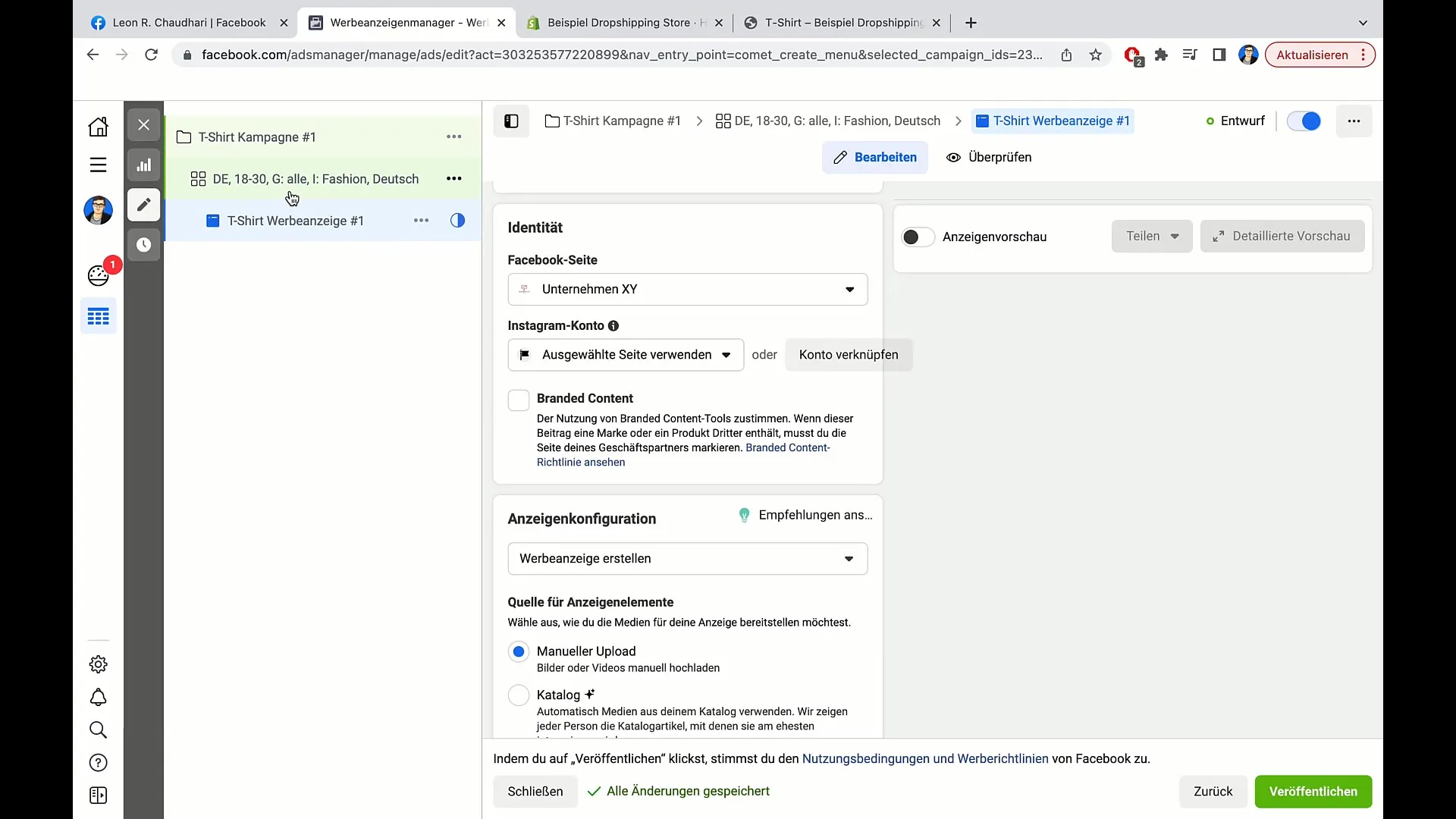
ステップ2: Instagramアカウントを連携する(任意)
Instagramアカウントをお持ちの場合は、それをFacebookページと連携できます。両プラットフォーム間の統合と接続が向上するため、両方で広告を行いたい場合に特に有益です。
ステップ3: 広告フォーマットを選択する
ページの設定が完了したので、今重要な部分に入ります: 広告の作成です。 「手動アップロード」オプションを選択します。単一の画像、動画、カルーセル、コレクションなど、さまざまなフォーマットから選択できます。ここでは、一般的な広告目的に適しているため、「単一の画像または動画」を選択します。
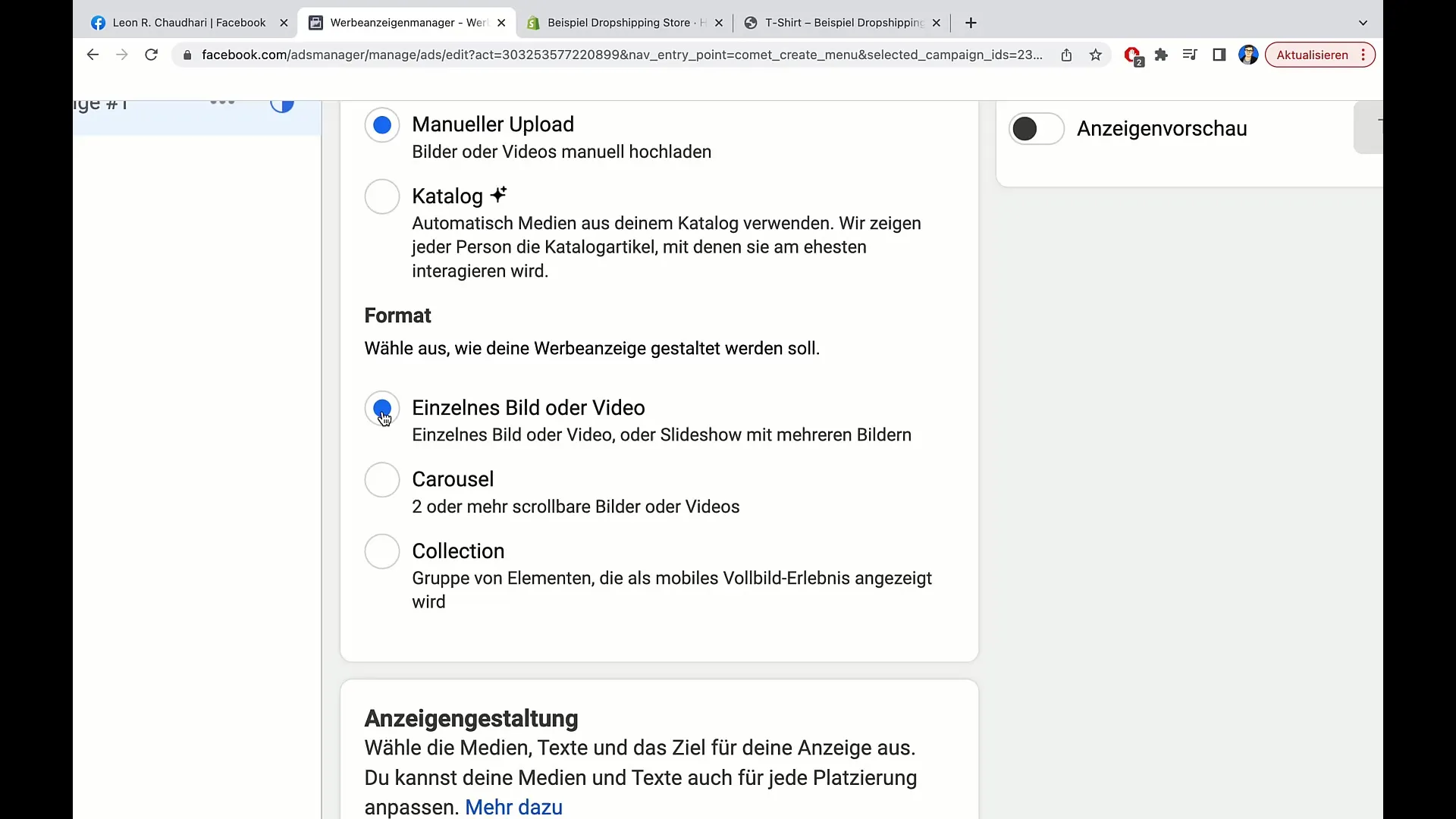
ステップ4: メディアを追加する
広告に息を吹き込むために画像や動画を追加します。 「メディアを追加」をクリックし、「画像を追加」をクリックします。 すでにアップロードされている画像のうち、たとえばWebサイトでも見られる白いTシャツの画像を選択します。
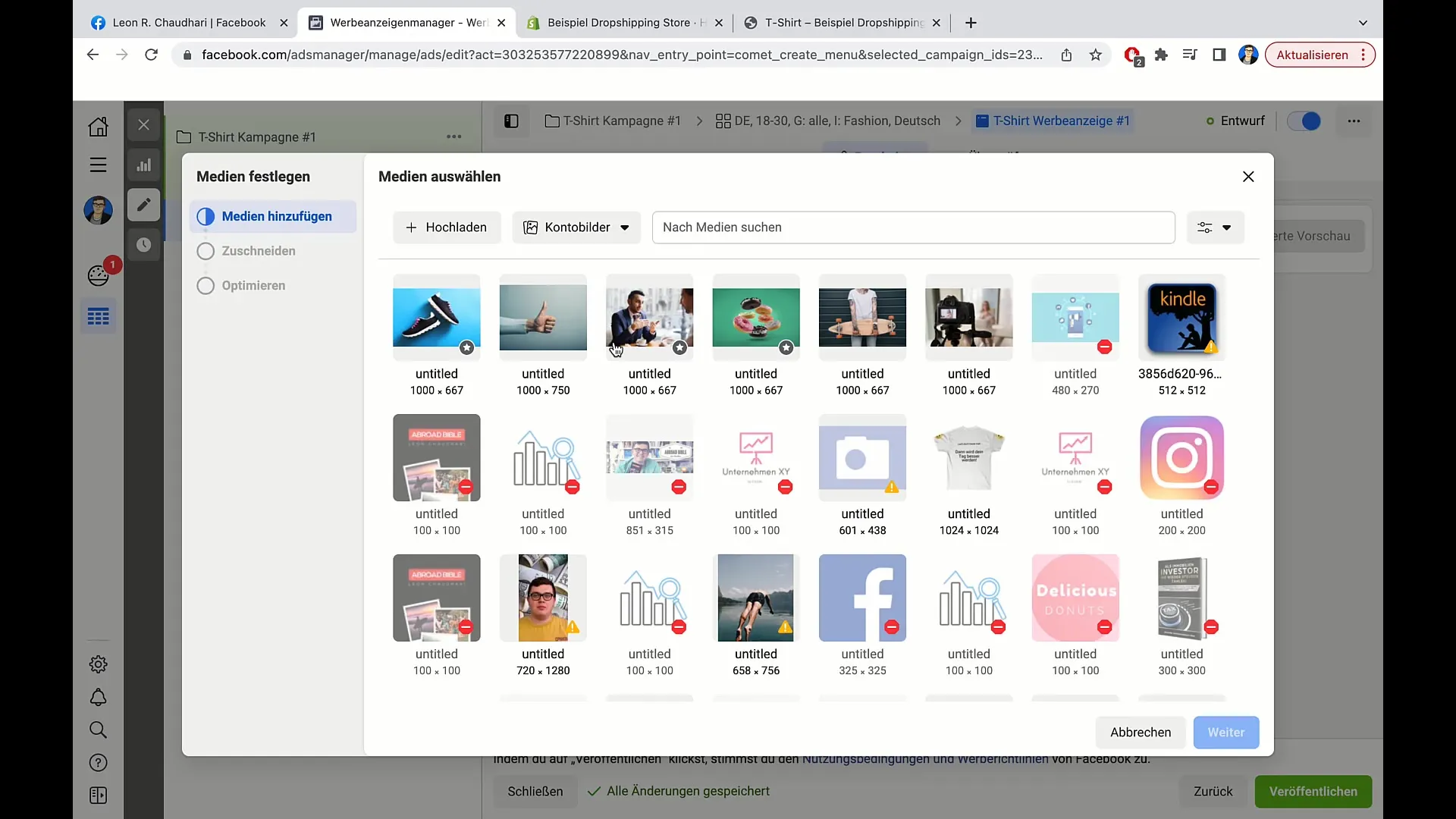
ステップ5: プライマリテキストを入力する
ここからがクリエイティブな部分です: 広告のためのプライマリテキストを追加します。 このテキストは広告の上部に表示されます。 例として「おしゃれで手頃な価格の白いTシャツをお探しですか? 当店のオンラインストアで今すぐチェックし、チェックアウト時にコード: 5 €で5 €を節約できます」としましょう。
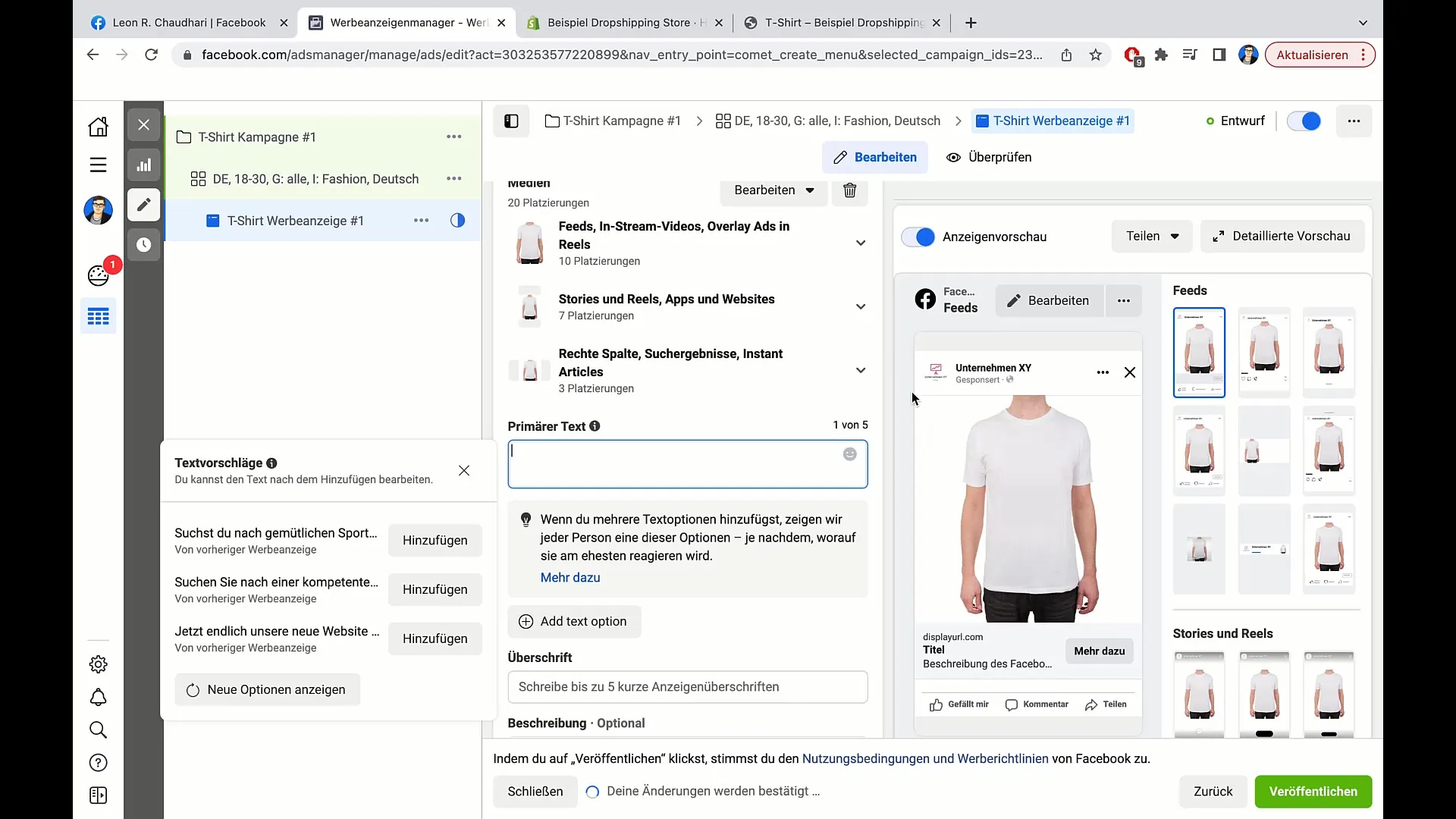
ステップ6: キャプションと説明を追加する
下方にスクロールし、魅力的な見出しを追加します。 「おしゃれなTシャツ」などのようなものが考えられます。 その後、XS、S、M、L、XLなどを示す短い説明を追加できます。
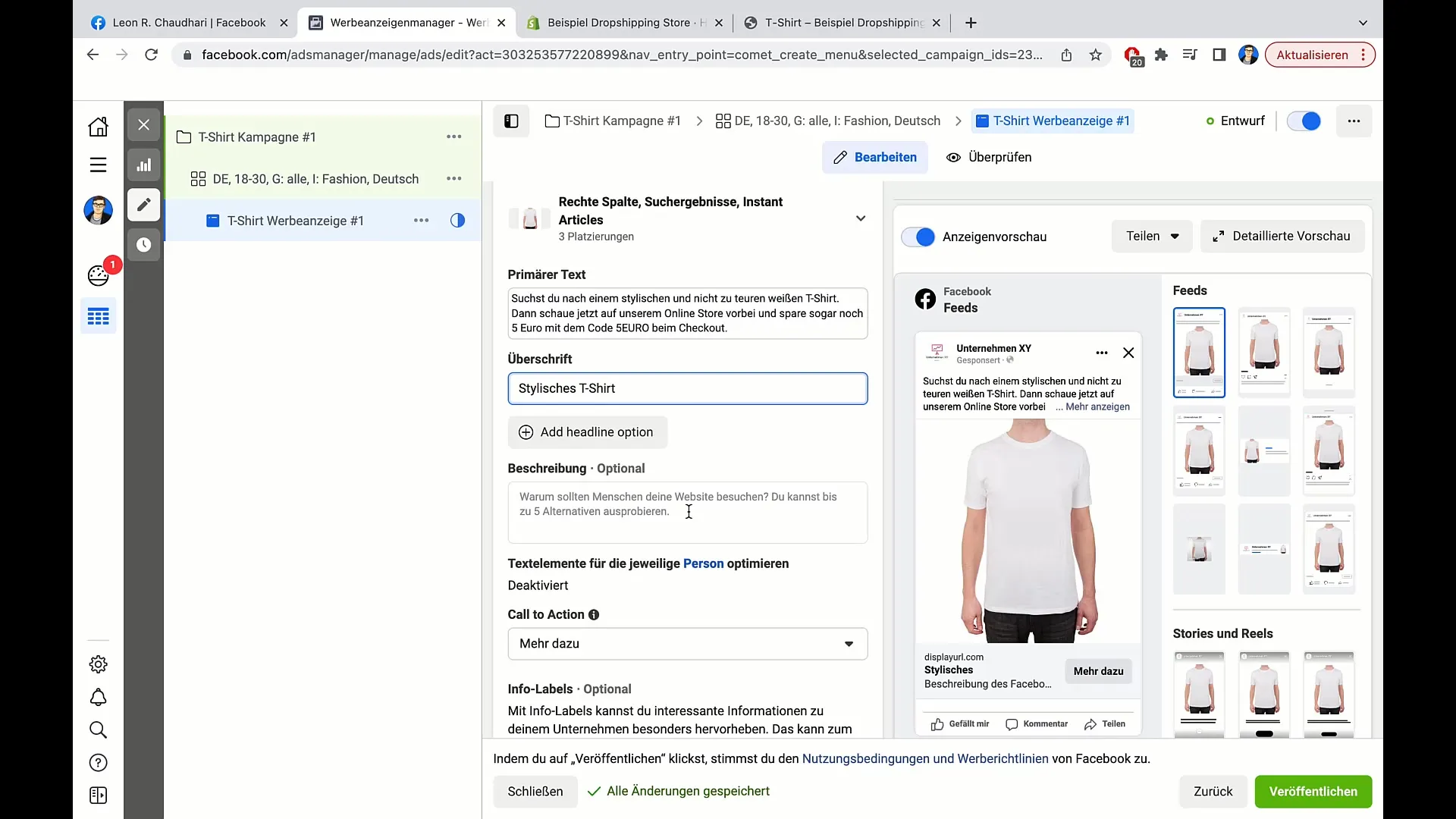
ステップ7: コールトゥアクションボタンを選択する
さらに下に進み、コールトゥアクションボタンを選択できます。 「今すぐ注文」や「今すぐショッピング」など、さまざまな選択肢があります。「今すぐショッピング」を選択すると、ユーザーが製品リストに直接アクセスできるので、この例ではそれを選択します。
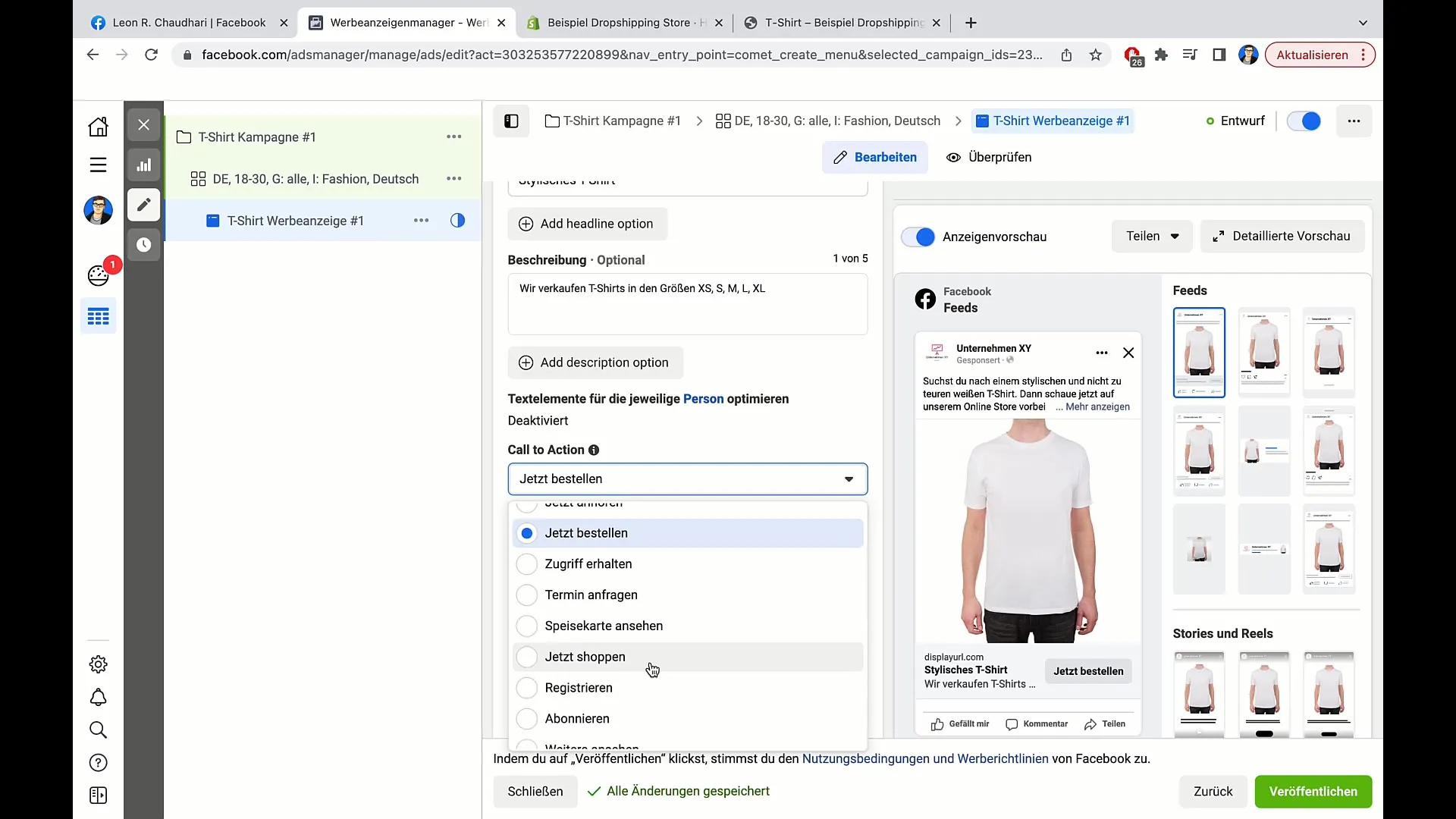
ステップ8: ウェブサイトを統合する
製品リストへのURLを追加します。 URLを該当のボックスにコピーし、ボタンをクリックするとユーザーが製品に直接アクセスできるようにします。 これにより、潜在的な顧客が迅速に製品を購入できるようになります。
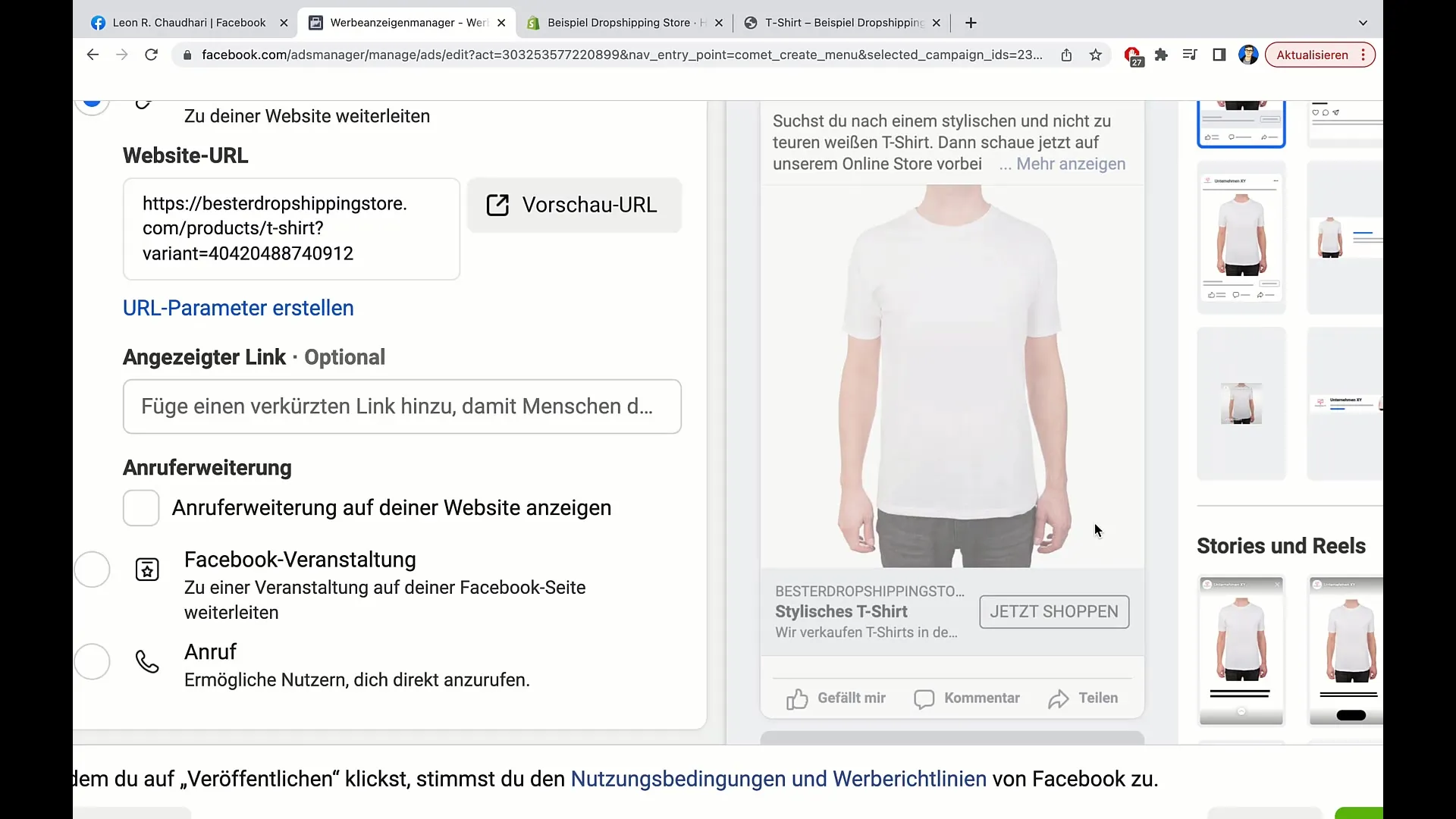
ステップ9: 広告を公開する
すべてのステップを完了したら、一番下までスクロールし、「公開」ボタンをクリックします。 広告はすぐにFacebookに送信され、数分以内に審査されます。 承認されるとオンラインで公開されます。
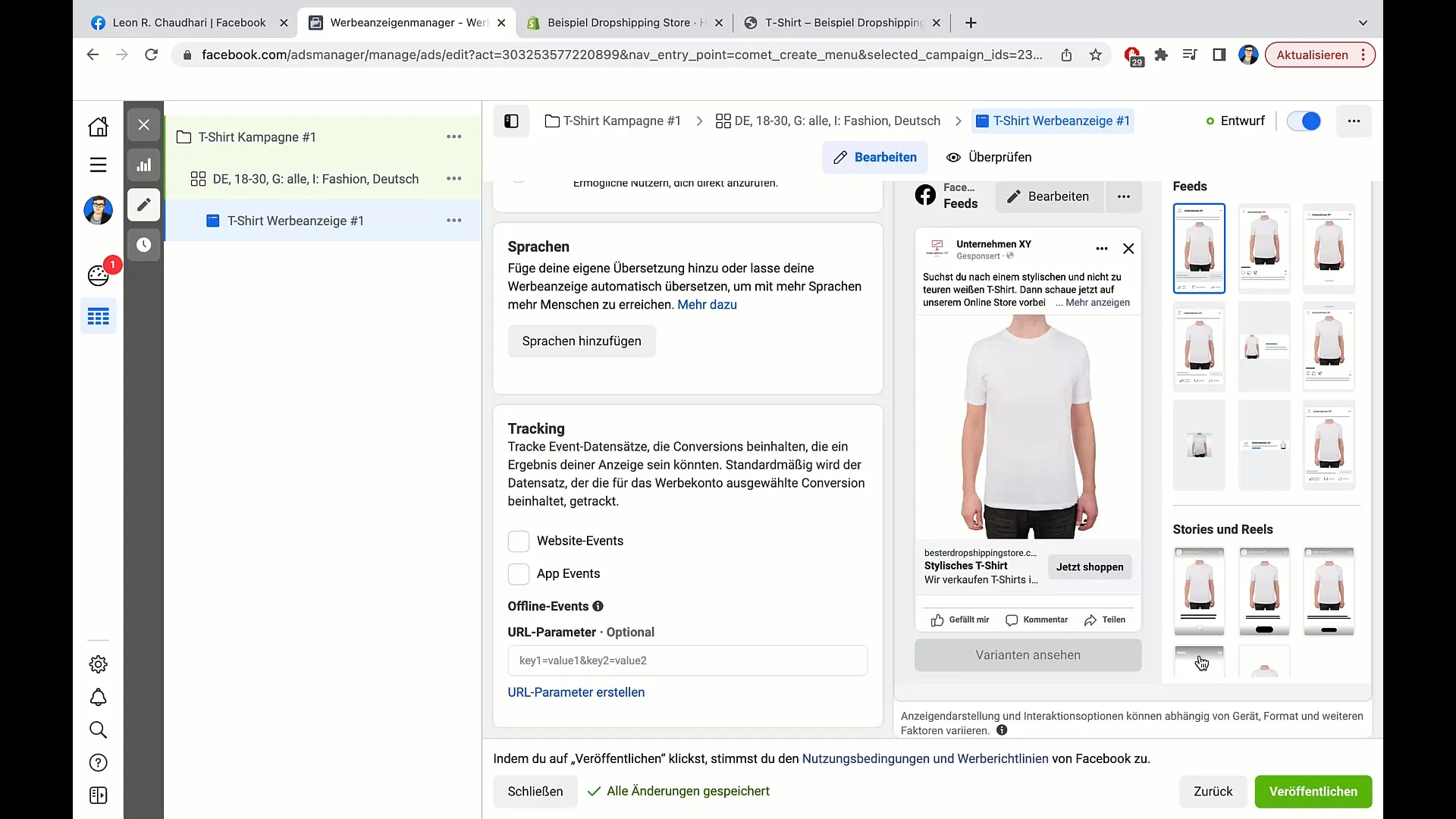
ステップ10:広告を確認する
公開後、広告を実際に見て確認し、すべてが正しく表示されているかを確認できます。デザインとコンテンツが魅力的であることを確認し、最高の結果を得るために努力してください。
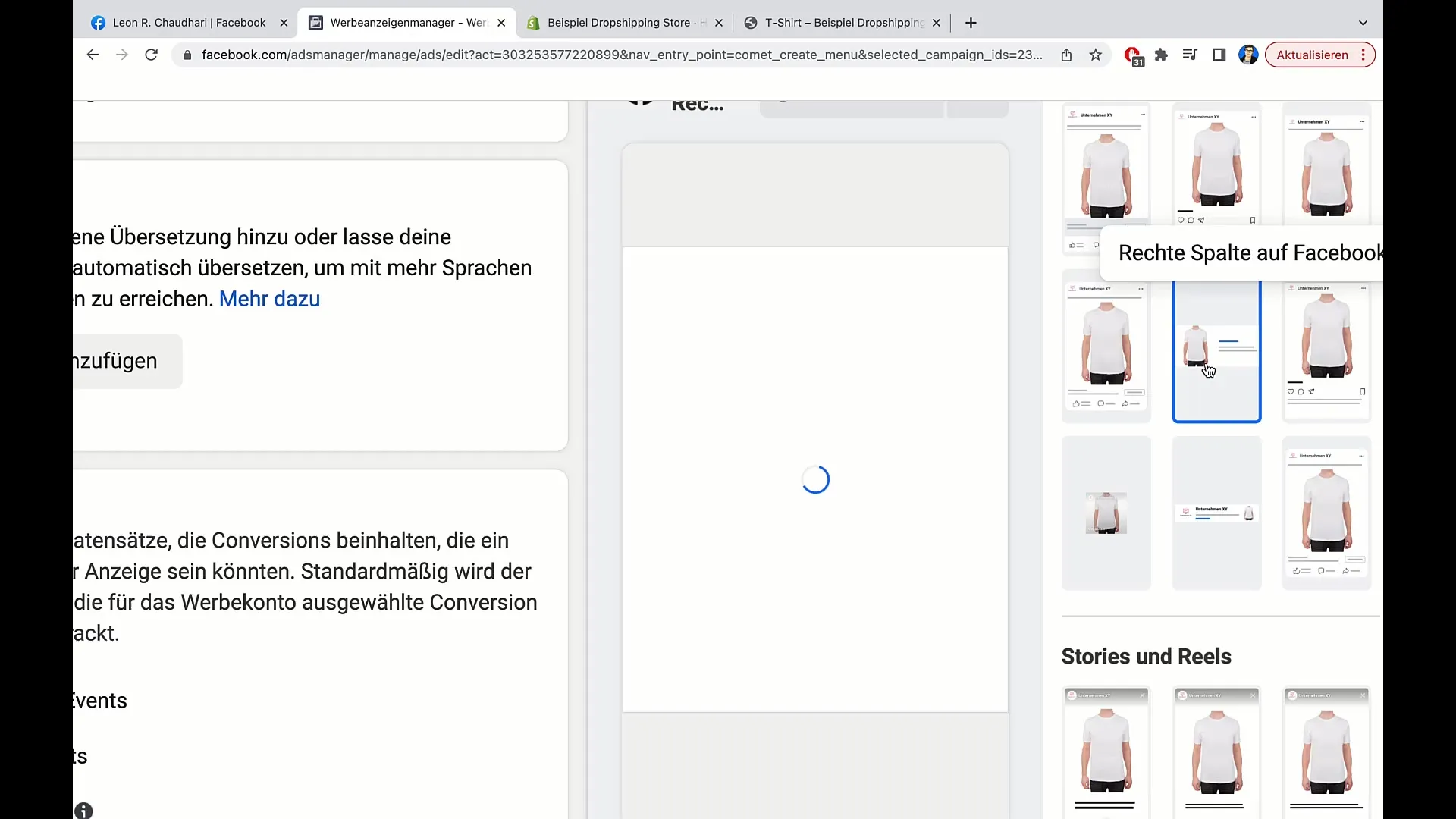
まとめ
このガイドでは、Facebook広告をゼロから作成する方法を学びました。プロセスをステップごとに分割しているので、製品を成功裏に宣伝するために必要な手順を正確に把握できます。
よくある質問
広告の承認にはどれくらい時間がかかりますか?通常、広告は5分以内に承認されます。
広告で使用できる形式はありますか?単一画像、ビデオ、カルーセル広告、またはコレクション形式を使用できます。
Instagramアカウントをどのように連携させることができますか?Facebook広告の設定プロセス中にInstagramアカウントを連携できます。


